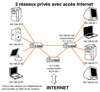» Dossier «
Le Petit Guide du Réseau : 1ère partie
Voici donc ce qui était à l'origine un petit mémento rapide sur les réseaux, les adresses IP et les masques de sous-réseau. Avec le temps, il s'est transformé pour devenir un guide incluant des généralités et un how-to pour se faire un petit réseau chez soi, bien configurer ses ordinateurs et savoir utiliser le réseau pour partager ses données. Que les puristes me pardonnent, mais par souci de simplification, il se peut que certaines notions décrites ci-dessus ne soient pas techniquement exactes ou fortement édulcorées. C'est souvent volontaire, toujours dans le but de mieux aider à comprendre. En avant pour la première partie, qui n'est pas exhaustive, loin s'en faut !
[ ![]() Imprimer ]
Imprimer ]![]() Par
Fyve
,
Par
Fyve
, ![]() le 15/08/2002
le 15/08/2002
Voici donc ce qui était à lorigine un petit mémento rapide sur les réseaux, les adresses IP et les masques de sous-réseau. Avec le temps, il sest transformé pour devenir un guide incluant des généralités et un "how-to" pour se faire un petit réseau chez soi, bien configurer ses ordinateurs et savoir utiliser le réseau pour partager ses données.
Que les puristes me pardonnent, mais par souci de simplification, il se peut que certaines notions décrites ci-dessous ne soient pas techniquement exactes ou fortement édulcorées. Cest souvent volontaire, toujours dans le but de mieux aider à comprendre.
En avant pour la première partie, qui nest pas exhaustive, loin sen faut !
Petit Glossaire Technique
Ethernet
Cest une prise que lon trouve en standard sur le Mac depuis pas mal dannées. Sur les anciens Macs, le connecteur est au format AAUI, format exotique au possible, et nécessitant un convertisseur AAUI <-> RJ45 (appelé transceiver). Sur les Macs actuels, cest le connecteur standard RJ45 (semblable à une grosse RJ11 téléphonique).
Il existe 3 débits différents utilisables par un réseau de type Ethernet : 10Mbits/sec, 100Mbits/sec et 1Gbits/sec. Si ladage « qui peut le plus, peut le moins » est toujours vérifié, seules les toutes dernières machines Apple peuvent échanger à 1Gbits/sec.
Attention, il y a une importante restriction à connaître sur les réseaux Ethernet. Si sur un réseau où toutes les machines connectées (ordinateurs, routeurs, hubs, imprimantes, modems, etc.) séchangent les données à 100Mbits/sec, on ajoute une machine limitée à 10Mbits/sec, alors le réseau va saligner sur le moins rapide.
Concernant les PC, la plupart dentre eux sont désormais livrés avec une carte Ethernet 10/100. Si ce nest pas le cas, direction le magasin informatique le plus proche
Câbles
Pour relier les différents ordinateurs physiquement entre eux, il faut des câbles Ethernet, et surtout établir la topologie de votre petit réseau, cest à dire schématiser celui-ci. La topologie que nous allons utiliser ici est dite "en étoile", à savoir qu'un appareil va jouer le rôle de clef de voûte du réseau, recevant et émettant les informations aux différentes machines qui lui sont connectées : cest le ROUTEUR.
Un câble Ethernet, quon soit en 10Mbits, 100Mbits ou 1Gbits reste le même. Il faut quil soit juste blindé (si possible de catégorie 5, cest la meilleure qualité) et que la longueur ne soit pas excessive (mais bon, plus de 100m de distance entre 2 ordinateurs, ce sera pas tous les jours le cas chez vous). Il existe des câbles croisés et des câbles droits. On utilisera le premier si on veut relier 2 ordinateurs entre eux, sans passer par un switch ou un hub. On utilisera le second dans tous les autres cas de figure (sauf mention explicite).
Hub et Switch
Il sagit quasiment de la même chose. Dans les deux cas, cest un boîtier avec plein de prises Ethernet (de 4 à 32 prises) sur lequel on va pouvoir brancher des ordinateurs, des imprimantes et autres périphériques. Cest une sorte de gare de triage qui permet daiguiller les flux de données entre différents point dun même réseau.
On peut mettre en cascade plusieurs hubs/switchs afin daugmenter le nombre de prises disponibles. Cest, entre autre, à cette fin quil y a une prise dite « Uplink ». A noter que quand la prise Uplink est utilisé, en général la prise n°1 (ou parfois la dernière) DOIT RESTER VIDE ! Sinon, cela ne fonctionnera pas.
Le principe est le suivant : On utilise une prise normale en sortie sur le hub n°1 et on entre via la prise Uplink sur le hub n°2. Au final, on a augmenté le nombre de prises disponibles et donc le nombre de possibilité de connexion.
Deux différences importantes entre le Hub et le Switch. La première, cest que un hub va tout dabord aligner la vitesse maximale sur la carte réseau la plus basse. Si vous avez 4 ordinateurs dont trois avec une carte 10/100Mbits et un avec une carte 10Mbits, le réseau aura comme vitesse maximale 10 Mbits. La seconde différence, cest que la bande sera divisé par le nombre dordinateurs utilisant le réseau au moment T (si sur les quatre, trois utilisent le réseau à 14h55mn32s, le débit sera de 10Mbits/3).
Le switch, cest pas de division de la bande passante et pas dalignement sur le périphérique le plus lent. Cest mieux pour le même prix. Donc, préférez le switch au hub lors de votre achat.
Routeur
Un routeur est une passerelle dinterconnexion entre deux réseaux. Ce serait comme échangeur dautoroute qui orienterait les flux aux bons endroits. Dun coté une voie rapide (Internet ou un autre réseau privé plus grand) et de lautre, plein de petites voies (votre réseau). Il faut router les flux correctement, afin de les envoyer au bon demandeur (il existe des routeurs qui font aussi office de switch ou de hub, sinon, il devra être associé à un externe).
Les routeurs sont les machines clés dun réseau car ce sont ces dispositifs qui permettent de "choisir" le chemin qu'un message va emprunter. Ils permettent également dassurer un passage entre deux réseaux en fragmentant les paquets de données pour permettre leur circulation.
Sur Internet, les routeurs vont permettre à linformation de circuler par le chemin le plus court (en terme de temps et non pas de distance). Lorsque vous demandez une URL (ou autre), il y a interrogation du DNS. Ce dernier va indiquer la machine visée et le routeur va choisir sa route à travers un ensemble dautres routeurs.
Le routeur va faire aussi faire appel à la notion de translation dadresse (NAT en anglais) qui sert à masquer ladresse IP de la machine dont émane la requête. Elle va faire en sorte que le réseau extérieur ne voit quune seule @IP, celle fournie pas le FAI lors de la connexion. Le réseau extérieur ne verra donc jamais le réseau privé situé au-delà du routeur.
Par exemple, une demande va être émise depuis un des ordinateurs (10.0.0.101). Elle va être transmise au routeur (10.0.0.138) qui va légèrement la transformer, afin de masquer le quémandeur originel, avant de la transmettre au Net via l@IP publique fournie par le FAI (88.164.251.78). Quand les réponses vont arriver, elles seront transmises uniquement au bon requêteur.
Un routeur a donc toujours 2 @IP, une pour chacune des réseaux auquel il appartient. Cest une passerelle. Et cest aussi un moyen de sécuriser (au même titre quun firewall, dont il est le complément) un réseau, car ce qui se trouve derrière un routeur est « moins » visible.
Le routeur peut être un logiciel fonctionnant sur un ordinateur (on parlera alors de routeur soft ou de proxy), ou bien dun boîtier électronique indépendant (routeur hard). Dans ce tutorial, tout sera basé sur le routeur hard, beaucoup plus souple de manipulation. Néanmoins, nous allons dire quelques mots sur son concurrent.
Un ordinateur peut être utilisé comme routeur soft à l'aide d'un logiciel de routage (IPNetRouter pour OS 9, IPNetShareX pour OS X ou ICS pour Windows). Le principal inconvénient, cest quil faut que ce dernier soit tout le temps disponible. Sil est arrêté, cest fini. Pour information, La prochaine évolution de OS X (la version 10.2 ou Jaguar) intègrera un routeur soft.
Pour construire notre réseau, nous allons choisir la solution hardware. Mais le principe reste identique si vous choisissez la solution soft.
Juste une dernière chose pour terminer. Il existe plusieurs types de routeurs, chacun gérant différent types de routage... Je m'explique : si vous utilisez une ligne de type Numéris pour vous connecter au Net, il vous faudra alors utiliser un routeur RNIS. Dans le même ordre d'idée, il existe des routeurs RTC (si vous utilisez une ligne téléphonique classique et un modem), des routeurs ATM et... des routeurs Ethernet destinés à relier différents réseaux entre eux !
Adresse IP (ou @IP)
IP pour Internet Protocol. Cest en quelque sorte la boîte postale de chaque machine connectée sur un réseau (quil soit privé ou public comme le Net).
Cette adresse se présente sous la forme de 4 séries de 3 nombres (allant de 0 à 255). Chaque groupe étant séparé par un point. Soit : xxx.xxx.xxx.xxx (exemple 146.189.201.14 ou 192.168.0.65).
Certaines adresses sont spéciales et interdites comme la 0.0.0.0 et 127.0.0.1
Ce nest pas évident dexpliquer facilement ce quest une @IP. En simplifiant à lextrême (désolé pour les puristes) voici les principaux points à savoir :
Il y a 2 parties dans l'adresse IP : une partie des nombres sur la gauche qui va représenter le numéro du réseau et lautre partie qui va désigner les ordinateurs de ce réseau
Plus la partie consacrée au numéro du réseau est faible, plus le nombre dordinateurs est grand. Réciproquement, plus la partie consacrée au numéro du réseau est importante, moins il y a dordinateurs.
Il existe 3 classes dadresses IP : classe A, classe B, classe C. Cette division a pour but de faciliter la recherche dun ordinateur sur le réseau. En effet avec cette notation il est possible de rechercher dans un premier temps le réseau que l'on désire atteindre puis de chercher un ordinateur sur celui-ci. Ainsi l'attribution des adresses IP se fait selon la taille du réseau.
Classe - Nombre de réseaux possibles - Nombre dordinateurs maxi sur chaque réseau
A - 126 - 16777214
B - 16384 - 65534
C - 209753 - 254
Des adresses dites privées ont été réservées pour la création de réseaux non visibles de Internet, ceci afin déviter des conflits. Il y a 3 séries dadresses, une par classe. Si vous faites un réseau privé, utilisez celles-ci.
Classe A 10.0.0.0 à 10.255.255.255
Classe B 172.16.0.0 à 172.31.255.255
Classe C 192.168.0.0 à 192.168.255.255
Afin daugmenter le nombre dadresse disponible, on a inventé la notion de masque de sous-réseau (ou masque de réseau). Le masque de sous-réseau a des implications sur la manière dinterpréter les adresses IP localement, puisque cela détermine le découpage en sous-réseau. Un sous-réseau est une façon de prendre une adresse d'un réseau, et de la découper localement pour que cette adresse de réseau unique puisse en fait être utilisée pour plusieurs réseaux locaux interconnectés. Souvenez-vous, un seul numéro de réseau IP ne peut être utilisé que sur un seul réseau. Le mot important ici est "localement": du point de vue du monde extérieur aux machines et réseaux physiques couverts par le réseau découpé en sous-réseaux, absolument rien n'a changé - cela reste un unique réseau IP.
Ceci est important - le découpage en sous-réseaux est une configuration locale et invisible au reste du monde
Les raisons derrière ce type de découpage remontent aux premières spécifications de lInternet Protocol - où il n'y avait que quelques sites fonctionnant sur des numéros de réseau de classe A, ce qui permettait des millions d'hôtes connectés. Depuis, le trafic a augmenté et essayer de gérer un réseau avec beaucoup dordinateurs IP serait un cauchemar. Le réseau s'écroulerait (de manière quasi-certaine) sous la charge de son propre trafic (saturé). Est arrivé le découpage en sous-réseaux : l'adresse de réseau de classe A peut être découpée pour permettre sa distribution à plusieurs (voire beaucoup de) réseaux séparés. La gestion de chaque réseau séparé peut facilement être déléguée de la même façon.
L@IP est une notion très complexe. Si vous désirez en connaître plus sur le sujet, je vous recommande les articles suivants :
http://linux.uhp-nancy.fr/HOWTOFRENCH/mini/IP-Subnetworking/IP-Subnetworking.html
http://www.commentcamarche.net/internet/tcpip.php3
Le DHCP ?
DHCP signifie Dynamic Host Configuration Protocol. Il s'agit d'un protocole qui permet à un ordinateur qui se connecte sur un réseau (ce réseau peut être privé ou le Net via un FAI) d'obtenir dynamiquement (c'est-à-dire sans intervention particulière) sa configuration (principalement, sa configuration réseau). Vous n'avez qu'à spécifier à l'ordinateur de se trouver une @IP tout seul par DHCP. Le but principal étant la simplification de l'administration d'un réseau.
Un routeur peut attribuer dynamiquement des @IP si vous le désirez.
Et l@IP Fixe sur Internet ?
Quand un ordinateur se connecte à Internet, une @IP est communiquée à celui-ci lors de la connexion par votre FAI (ou encore quand votre routeur lance l'identification pour votre accès ADSL). Cette @IP change à chaque reconnexion. Dans le cadre d'un abonnement ADSL, il est plus que probable que vous arriviez à conserver cette IP plusieurs reconnections à la suite. Mais au bout dun moment, vous en changerez. On peut pallier à ceci en demandant une IP fixe sur Internet. Selon les FAI, cette option est payante.
Quand les machines sont connectées en permanence, quand elles hébergent un serveur (personnel ou non), l'@IP fixe assure, comme une adresse postale, une disponibilité permanente et aisée à votre réseau privé. Mais il rend vulnérable les machines, les rendant propices à diverses attaques. (d'où lintérêt évident des firewalls et de bien les configurer)
DNS Dynamique
Bon, vous navez pas d@IP fixe mais vous voulez quand même accéder à votre réseau, tout nest pas perdu. Il existe des services (gratuits) tels que dyndns (www.dyndns.org) qui proposent un DNS dynamique.
Lors de votre inscription à l'un de ces services, vous spécifiez un nom à donner à votre domaine, par exemple "fyve". On dispose alors (gratuitement !) du nom "fyve.dyndns.org". Quand on rentrera cette URL dans votre navigateur, celle-ci sera automatiquement transformée en l@IP fournie par votre FAI.
Mais que faire quand cette @IP change ? Cest tout simple, il existe nombre de petits utilitaires qui permet de denvoyer automatiquement votre nouvelle @IP, dès quelle change. Bref, un seul nom de domaine et quand même une @IP variable. Pratique quand votre FAI fait payer loption @IP Fixe.
DNS
Domain Name Service. Ce sont des annuaires qui convertissent une adresse de type www.macadsl.com en adresse IP. Il existe de nombreux DNS de part le monde et une synchronisation a lieu entre eux régulièrement. Mais cela prend un peu de temps. Chaque FAI a son propre DNS